【教學】實用簡報工具分享 - Canva
還在為怎麼設計出好看的簡報煩惱嗎?
今天來教各位一款實用且強大的簡報工具
Canva:網站 / GooglePlay

雖然Canva也有手機版 但還是建議用電腦設計較為方便好操作
首先進入到www.canva.com進行註冊(可使用email或是google帳號)
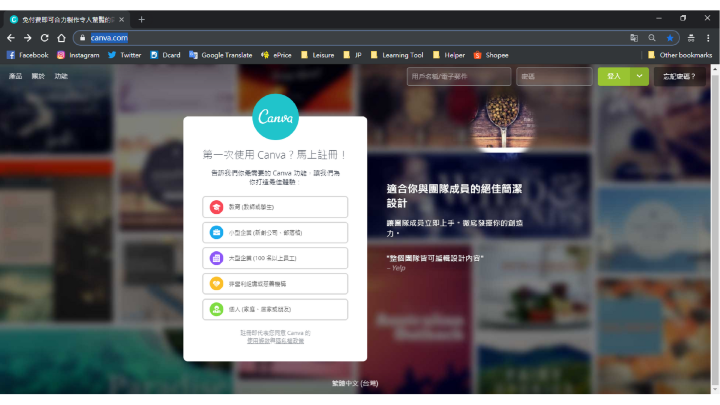
登入後將呈現以下頁面,雖然是英文版,但也不會難到看不懂
1 可自行選擇面板進行簡報/海報/卡片設計
2 由於一般用戶屬於免費版,若要使用一些進階功能就需花錢升級了
打開面板後,最左方的欄位就是個人化設計的主體
分別為 search / layout / elements / text / background / upload
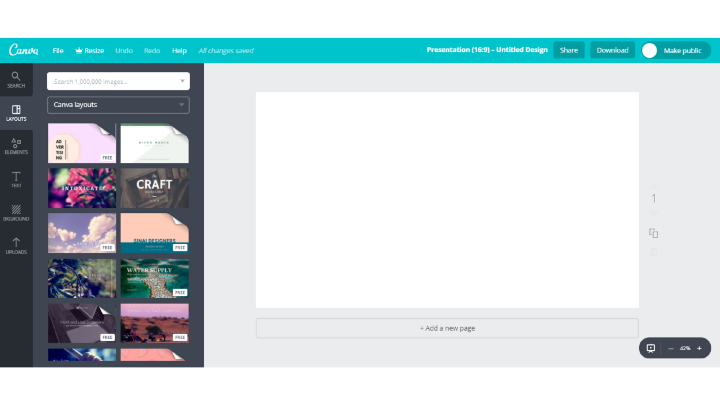
左:模板/右:設計元素
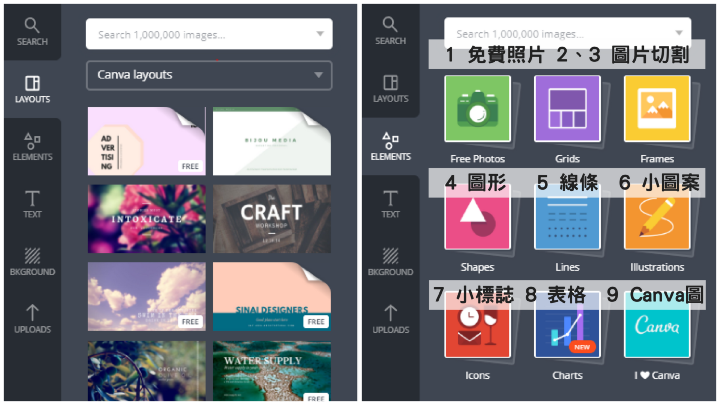
左:文字設計/中:背景/右:可上傳個人圖片或連結到Facebook
(提醒:在以上由網站提供的模板或是圖片中,有些是免費的,有些則需額外付錢ex:1美金)
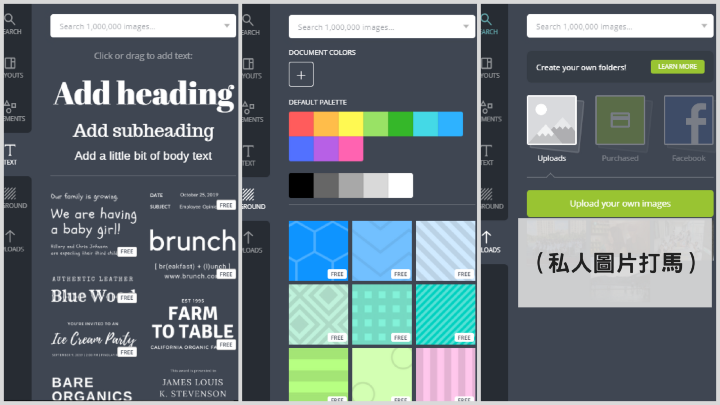
直接來點操作範例
1圖形範例:

網站功能其實非常齊全,可做到疊圖、淡化、調色等技巧。
2文字範例:
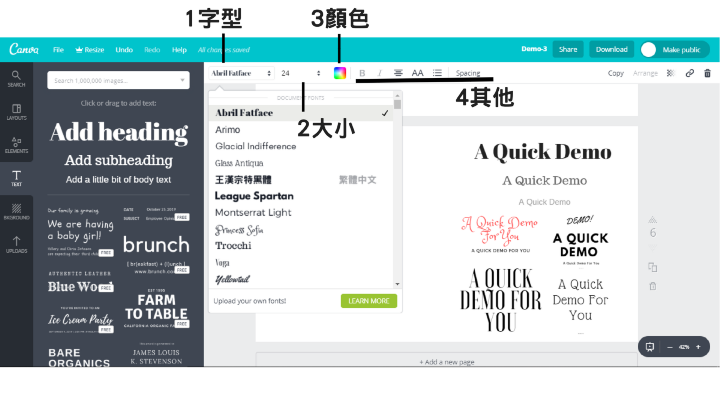
也可以更改字型,不過大部分皆是英文字型。
3表格範例: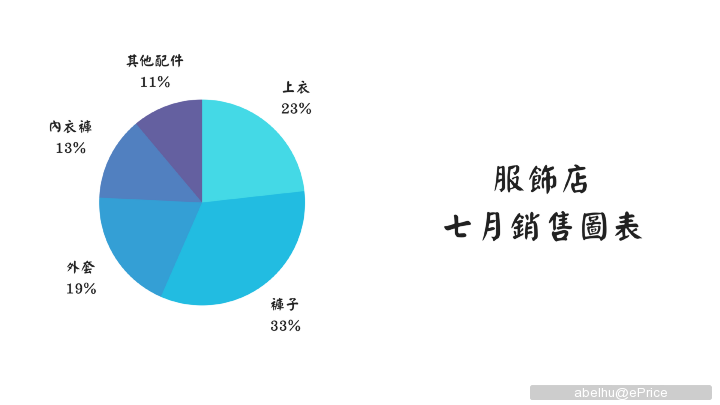
4圖加文範例:
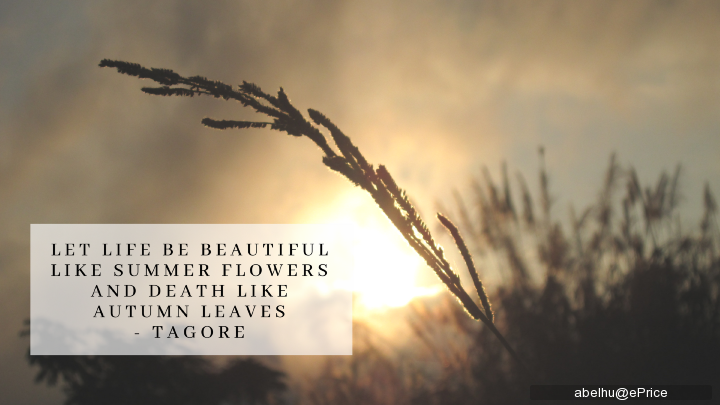
而在做好你的設計後,可以使用 JPG / PNG / PDF 這三種檔案下載下來
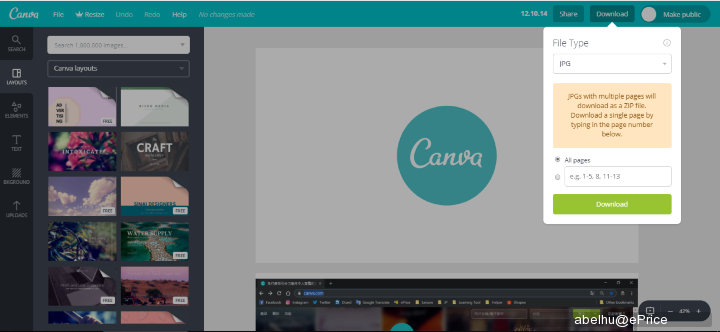
結論:從我知道這個網站之後,幾乎我所有的報告、海報都是用這個工具製作。
這個工具的好處在於它有許多已經設計好的模組,用戶只需微調帶入自己的東西,
就能產生出一個精緻的物件,而且基本上它是免費的,若要使用須購買的圖片才要花錢。
也許有些人已經知道這個工具了,但我還是將它在這裡分享給大家,
希望人人都能輕易做出自己想要的設計,以上,謝謝觀看!
***同場加映***
【開箱】Eprice活動禮品 Xperia 3C 收納包
【教學】淺談3D列印設計軟體與流程
今天來教各位一款實用且強大的簡報工具
Canva:網站 / GooglePlay

雖然Canva也有手機版 但還是建議用電腦設計較為方便好操作
首先進入到www.canva.com進行註冊(可使用email或是google帳號)
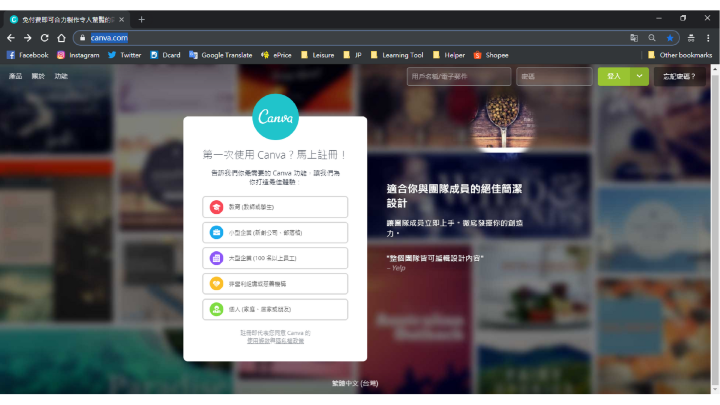
登入後將呈現以下頁面,雖然是英文版,但也不會難到看不懂
1 可自行選擇面板進行簡報/海報/卡片設計
2 由於一般用戶屬於免費版,若要使用一些進階功能就需花錢升級了

打開面板後,最左方的欄位就是個人化設計的主體
分別為 search / layout / elements / text / background / upload
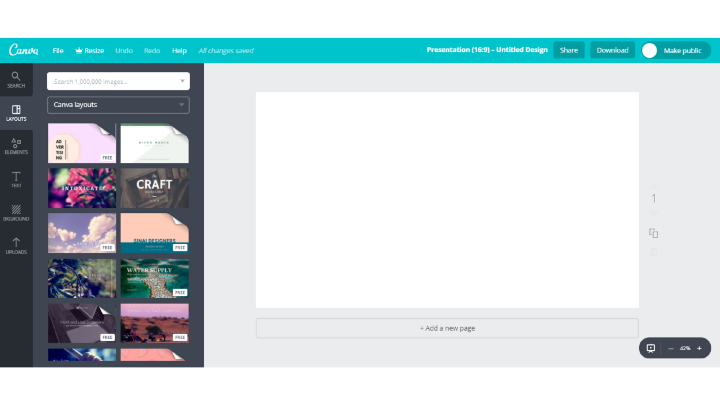
左:模板/右:設計元素
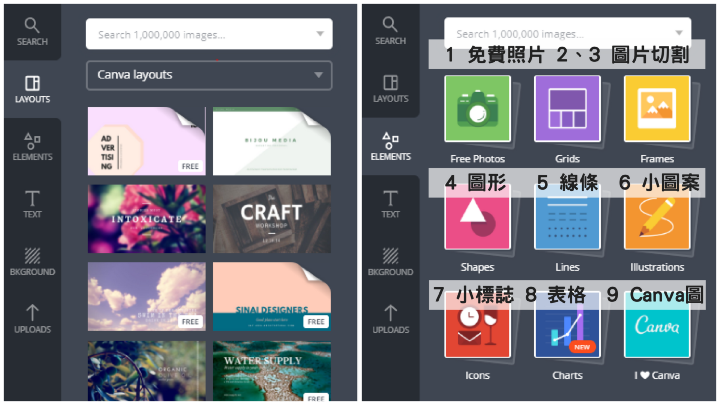
左:文字設計/中:背景/右:可上傳個人圖片或連結到Facebook
(提醒:在以上由網站提供的模板或是圖片中,有些是免費的,有些則需額外付錢ex:1美金)
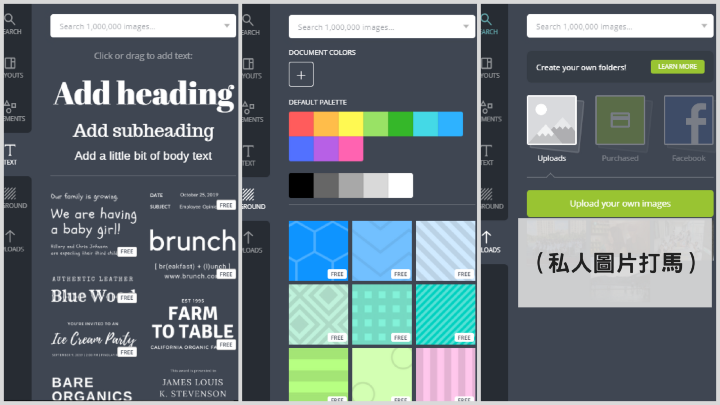
直接來點操作範例

1圖形範例:

網站功能其實非常齊全,可做到疊圖、淡化、調色等技巧。
2文字範例:
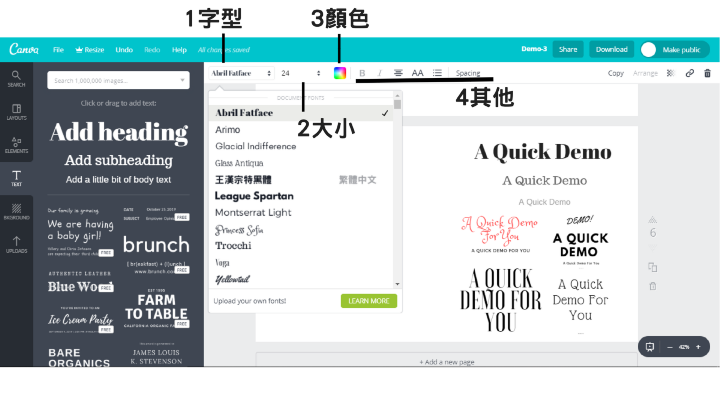
也可以更改字型,不過大部分皆是英文字型。
3表格範例:
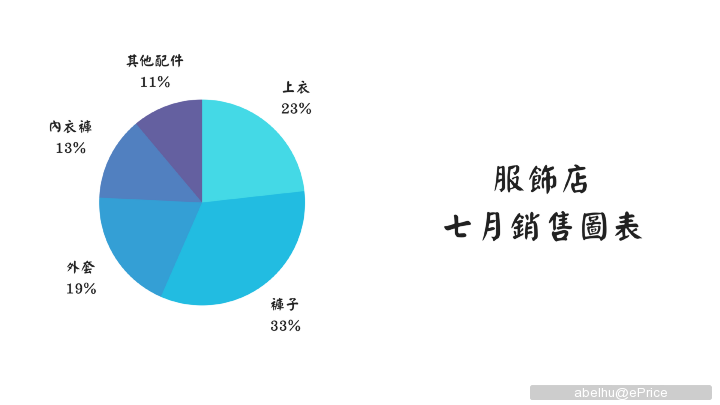
4圖加文範例:
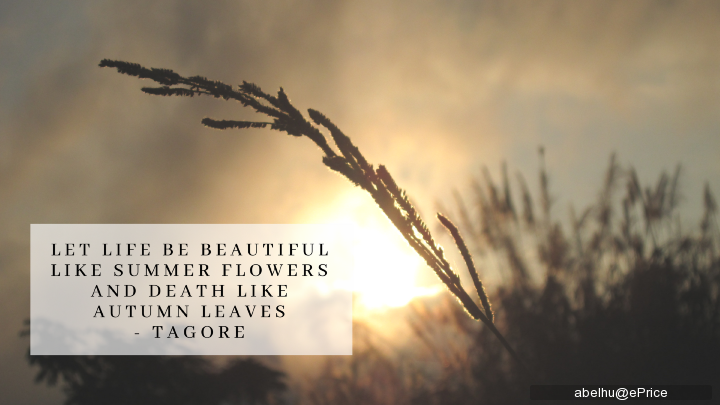
而在做好你的設計後,可以使用 JPG / PNG / PDF 這三種檔案下載下來
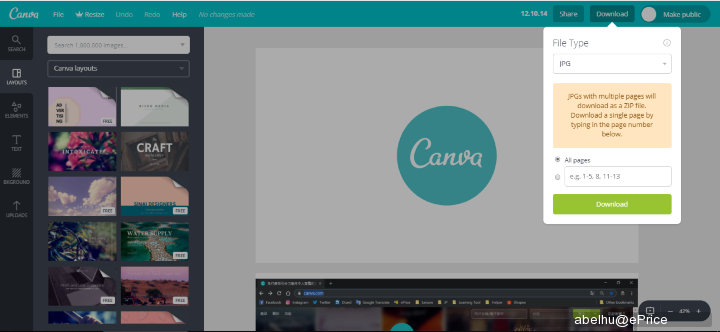
結論:從我知道這個網站之後,幾乎我所有的報告、海報都是用這個工具製作。
這個工具的好處在於它有許多已經設計好的模組,用戶只需微調帶入自己的東西,
就能產生出一個精緻的物件,而且基本上它是免費的,若要使用須購買的圖片才要花錢。
也許有些人已經知道這個工具了,但我還是將它在這裡分享給大家,
希望人人都能輕易做出自己想要的設計,以上,謝謝觀看!
***同場加映***
【開箱】Eprice活動禮品 Xperia 3C 收納包
【教學】淺談3D列印設計軟體與流程
| 【EP獎品開箱】ASUS Lolliflash 棒棒糖補光燈 |
廣告

網友評論 0 回覆本文